
Maîtrisez la puissance de vos données.
développons ensemble vos meilleures décisions.
Menu
Les meilleures pratiques sont essentielles pour toute réalisation d’un projet. Avec Power BI, elles nous permettent d’améliorer les performances et la visibilité finale.
Nous allons approfondir certaines des meilleures pratiques conseillées our Power Query (préparation du jeu de données).
Lorsque vous choisissez le mode de connexion, pensez à l’utilisation finale du rapport.
En effet, l’actualisation et les performances globales de vos requêtes rentrent en jeu dans le choix du mode de connexion.
Face aux nombreuses limitations de DirectQuery, le mode import reste à privilégier. Cependant, dans certains cas, une connexion directe répondra mieux à votre besoin.
Astuce : dans la vue modèle, les paramètres avancés des tables permettent de modifier le mode de stockage.
Attention, si vous vous connectez en DirectQuery pour ensuite switcher en Import, vous ne pourrez plus revenir en connexion directe par la suite.
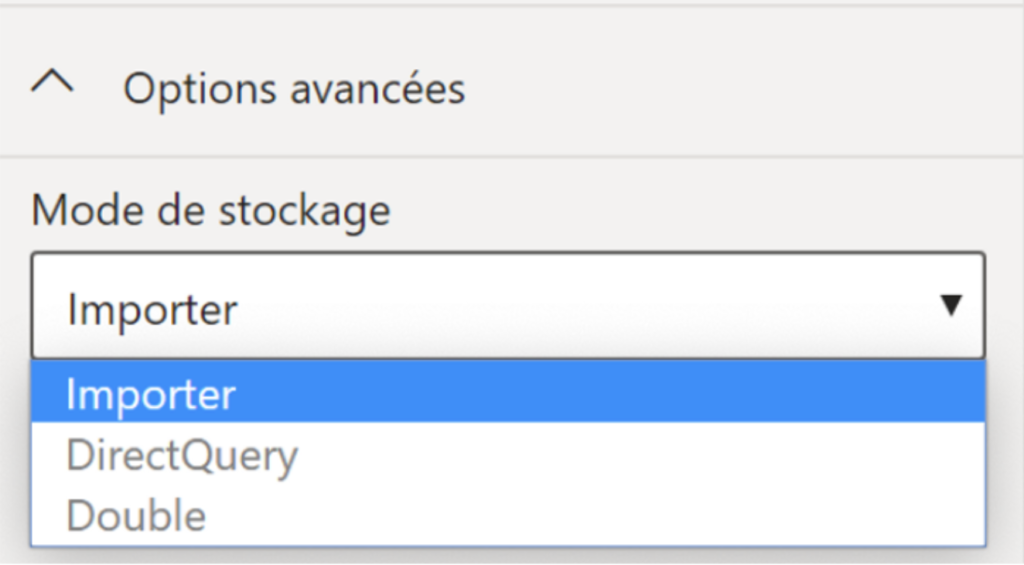
Prenons l’exemple d’un fichier Excel. Celui-ci peut être stocké dans Power BI grâce à plusieurs connecteurs :
Vous l’aurez compris, chaque connecteur aura des avantages et des inconvénients différents au niveau des performances du rapport mais aussi des actualisations des données.
Sachez d’ores et déjà que chaque étape demandée à Power Query est tout simplement une nouvelle ligne de script. Il est de bonne pratique d’agencer les transformations dans l’ordre et de demander à l’éditeur de supprimer les données non utilisées le plus tôt possible.
Cela permettra au script de traiter moins de données lors des étapes de transformation suivantes et donc, augmentera les performances de mises à jour.
Cette étape est indispensable pour faciliter par la suite le bon fonctionnement des fonctions DAX et de la dataviz. Il se peut que l’intelligence de Power BI lorsqu’il détecte automatiquement les types de données, ne soit pas en lien avec votre besoin.
Veillez à vérifier le type des données mais aussi la catégorie et mise en forme (Code postal, pays, adresse, pourcentage, monétaire, URL…)
Vous pourrez toujours ajouter ces étapes pendant la dataviz.

Une erreur fréquente consiste à dupliquer les étapes de transformation.
Prenons l’exemple du typage de colonnes. Si vous modifiez le type de donnée d’une colonne, Power Query ajoutera une nouvelle étape alors qu’il en existe déjà une dans certains cas..
En effet Power BI reconnait en général le type de données lors de la connexion à la source de données. Il suffit donc de se positionner sur cette étape et de faire le changement du type en passant par le ruban. Power Query vous demandera si vous voulez l’ajouter à l’étape actuelle ou en créer une nouvelle.

Certains jeux de données nécessitent des dizaines voir des centaines d’étapes de transformation. La bonne pratique consiste à renommer les étapes pour vous donner de la visibilité mais aussi aux utilisateurs finaux ou developpeurs qui s’occuperont de la maintenance.
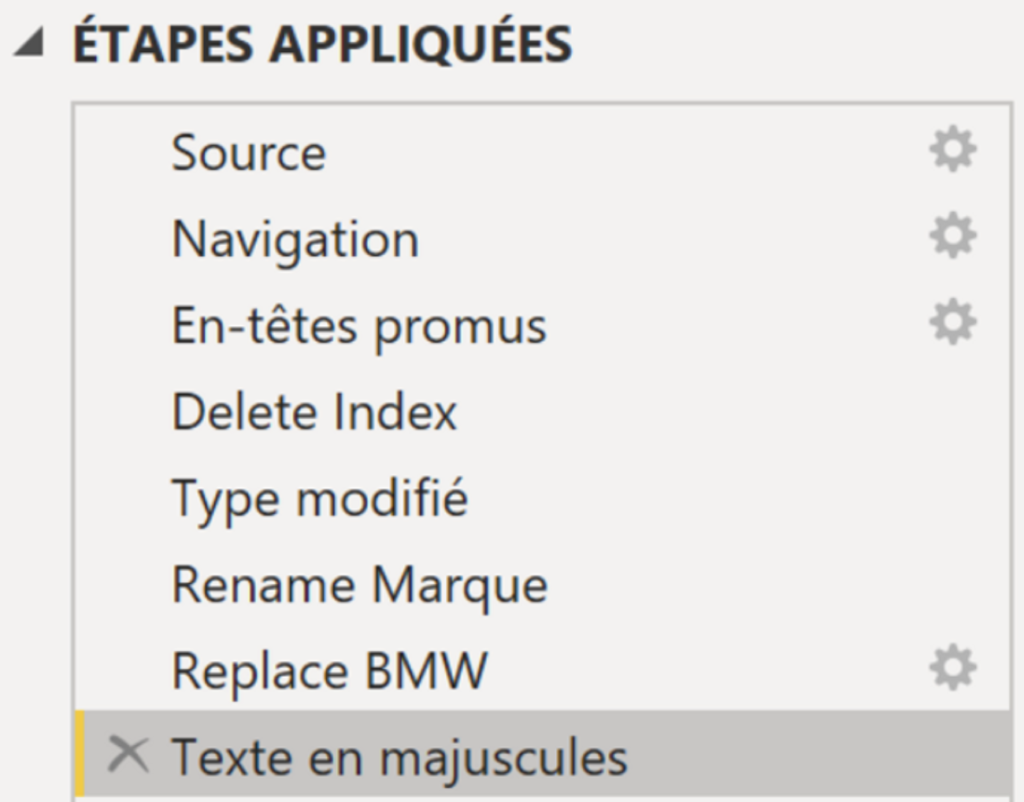
Suite à la mise à jour de novembre 2019, vous pouvez approfondir les audits de données. Activez les options dans l’onglet « affichage » de Power Query.
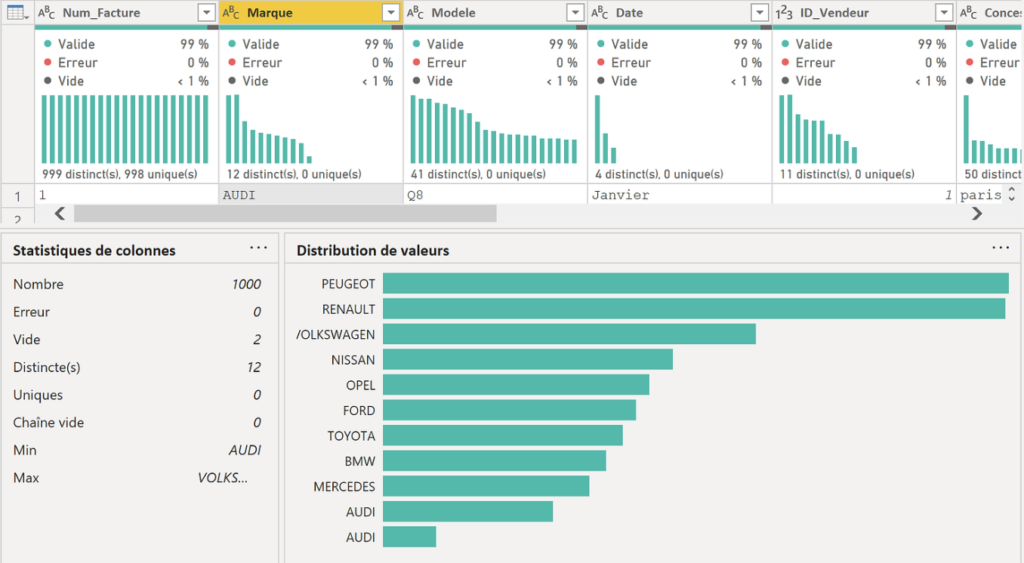
Une autre nouveauté qui se trouve dans l’onglet « outil », consiste à enregistrer un diagnostic de vos données et des performances des requêtes.
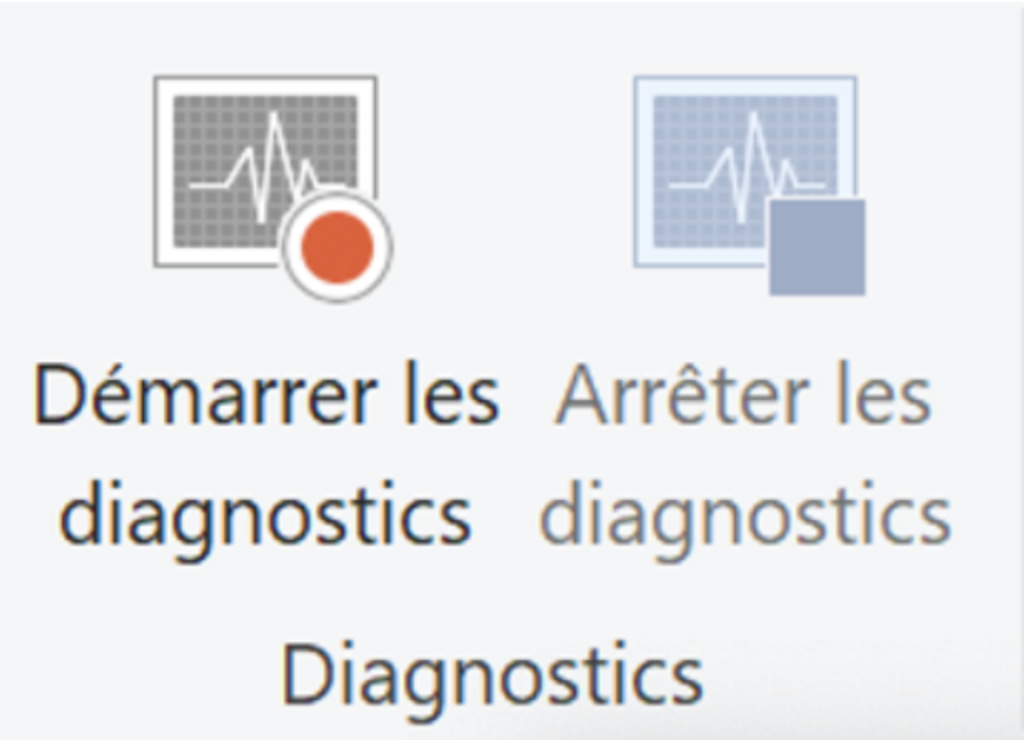
Les paramètres et fonctions permettent de simplifier et d’automatiser des étapes qui seraient fastidieuses de réaliser à la main.
Prenons l’exemple d’une source de données qui change régulièrement de cheminement (local, réseau ou connexion à une base de données). Vous pouvez demander à Power BI d’aller récupérer le nouvel emplacement et d’attribuer la modification dans les requêtes de toutes les tables liées à cette source. Pratique non…



© DGTL Performance 2025
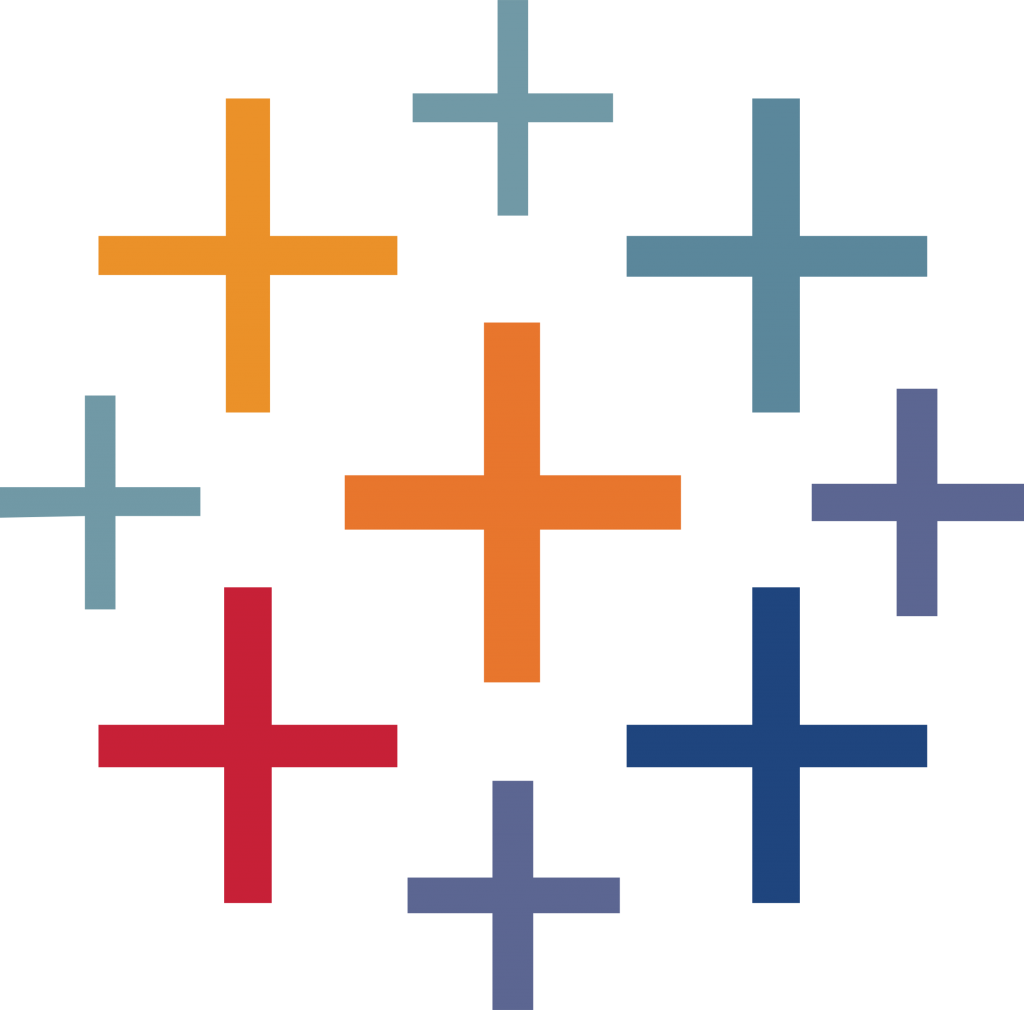
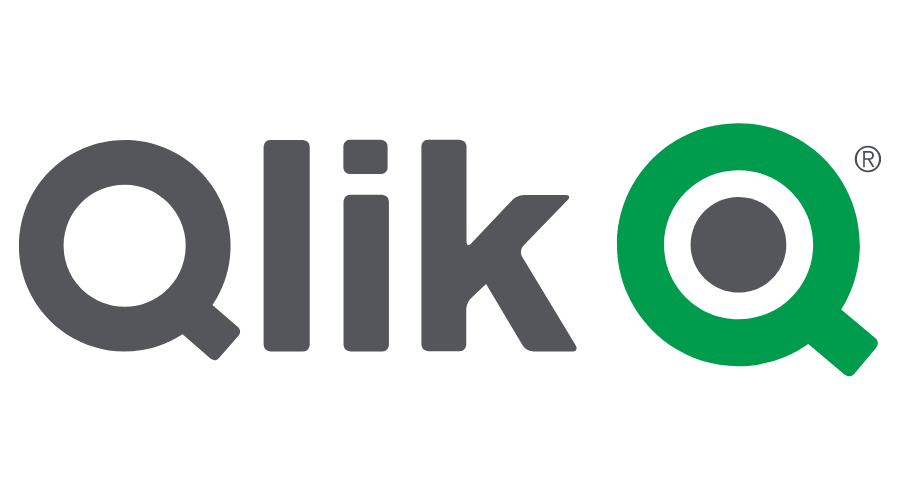
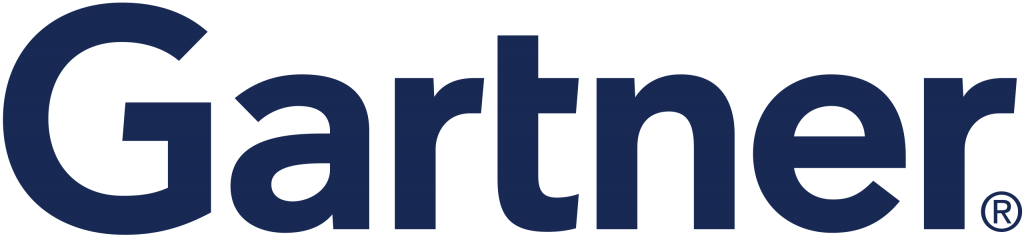
Microsoft est désigné comme leader dans le Gartener® Magic Quadrant for Analytics and Business Intelligence Platforms, en mars 2022.
Disposer de reportings BI, c’est vous permettre d’exploiter tout un ensemble d’informations provenant de diverses sources depuis un même outil. C’est un gain de temps considérable, mais aussi l’optimisation de votre processus décisionnel.

Grâce au cloud Microsoft, la mise en place des infrastructures BI est simplifiée et optimisée.

Une rapidité d'adoption par les directions métier grâce à la facilité de prise en main.
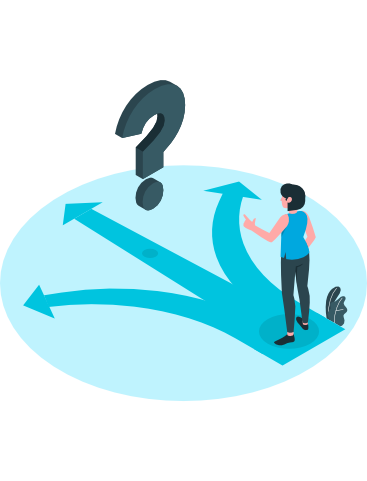
Des coûts maîtrisés par des abonnements mensuels par utilisateurs.
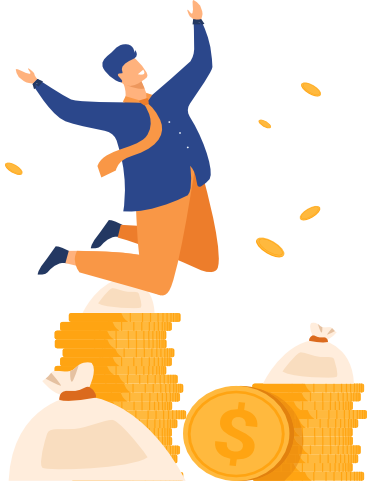
Un très haut niveau d'agilité pour automatiser la production de KPI et de reportings.

Parfaite intégration à l'écosystème numérique de Microsoft (Sharepoint, Microsoft Teams...)

la régularité des mises à jour de Power BI est mensuelle, notamment pour Power BI Desktop.